Mans Oculus Quest bija slēpts, kopš es nebiju tik ļoti aizrāvies ar VR, kā to ieguvu, taču nolēmu pagriezt austiņas, lai redzētu, kas ir mainījies ar VR.
Bet es nevarēju iedarbināt kontrolierus, un, tā kā tas bija labākais veids, kā izmantot VR austiņas, problēma mani kaitināja.
Lai noskaidrotu, kas noticis ar kontrolieri un kā es to varētu labot, es apmeklēju vairākus lietotāju forumus un tehniskos rakstus, kuros tika runāts par manas Oculus VR austiņu kontrolieri.
Kad pabeigsit lasīt šo rakstu, jūs zināt, ko varat darīt, lai salabotu savu Oculus VR austiņu kontrolieri, pateicoties pētījumiem, ko esmu tajā veicis.
Ja jūsu Oculus VR kontrolleri nedarbojas, mēģiniet tos atvienot pārī un savienot pārī ar austiņām. Ja tas nedarbojas, mēģiniet nomainīt kontrolierīces baterijas.
Atvienojiet un atkārtoti pievienojiet kontrolieri


Pirmā lieta, kas jums jādara, ja šķiet, ka Oculus VR kontrolieri nedarbojas, ir atvienojiet tos pārī no austiņām un atkal savienojiet pārī.
Tas var novērst visas savienošanas pārī problēmas, kas būtu izraisījušas jebkādas problēmas, ar kurām jūs pašlaik saskaraties ar kontrolieriem.
Lai atvienotu kontrolierus pārī:
- Palaidiet lietotni Meta Quest vai Oculus Companion atkarībā no jūsu austiņu modeļa.
- Iet uz Iestatījumi Oculus lietotnē vai Ierīces lietotnē Meta Quest.
- Atlasiet austiņas, ar kurām jums ir problēmas.
- Krāns Kontrolieri un atlasiet kontrolleri, kuru vēlaties atvienot.
- Izvēlieties Atvienojiet kontrolieri .
Kad esat atvienojis kontrolierus pārī, tie atkal ir jāsavieno pārī ar austiņām.
Lai to izdarītu Meta Quest austiņām un kontrolleriem:
- Atveriet Meta Quest lietotne.
- Pieskarieties austiņām lietotnes augšējā labajā stūrī.
- Izvēlieties Ierīces .
- Iet uz Kontrolieri un pēc tam atlasiet Pa kreisi vai Pa labi lai atlasītu kontrolieri, kuru vēlaties savienot pārī.
- Nospiediet un turiet ovālo taustiņu un pogu B uz labās vadības pults vai izvēlnes taustiņu un pogu Y uz kreisās vadības pults, līdz sāk mirgot indikators.
- Gaisma paliks ieslēgta, kad tā būs savienota pārī ar austiņām.
Mēģiniet reproducēt situāciju, kas lika jums uzzināt, ka jūsu Oculus kontrolleri nedarbojās, lai noskaidrotu, vai jūsu mēģinājums ir novērsis problēmu.
Ja pirmā reize nedarbojas, varat mēģināt atvienot pārī un savienot pārī vēl dažas reizes.
Atspējot USB selektīvo apturēšanu
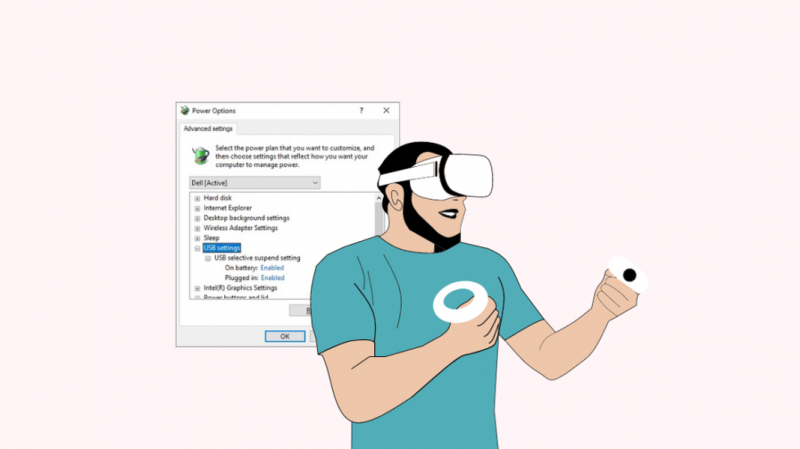
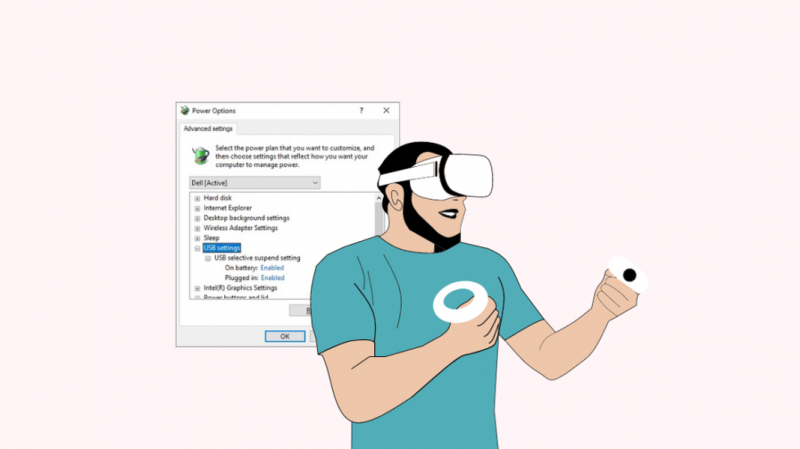
Ja izmantojat VR austiņas ar datoru, kurā darbojas operētājsistēma Windows 10, iespējams, būs jāizslēdz USB selektīva apturēšana — enerģijas taupīšanas funkcija, kas var neļaut datoram saņemt ievades datus no jūsu kontrolleriem.
Lai izslēgtu šo funkciju:
- Atvērt Vadības panelis .
- Iet uz Aparatūra un skaņa .
- Izvēlieties Barošanas opcijas .
- Klikšķis Mainiet plāna iestatījumus saskaņā ar pašreiz izmantoto enerģijas plānu.
- Pēc tam atlasiet Mainiet papildu jaudas iestatījumus .
- Klikšķis USB iestatījumi , tad USB selektīvās apturēšanas iestatījums .
- Iestatiet to uz Atspējots no nolaižamās izvēlnes.
Kad tas ir izdarīts, mēģiniet izmantot Oculus kontrolieri, lai noskaidrotu, vai problēma, kas jums bija iepriekš, tika novērsta, izslēdzot USB enerģijas taupīšanas funkciju.
Nomainiet kontroliera baterijas
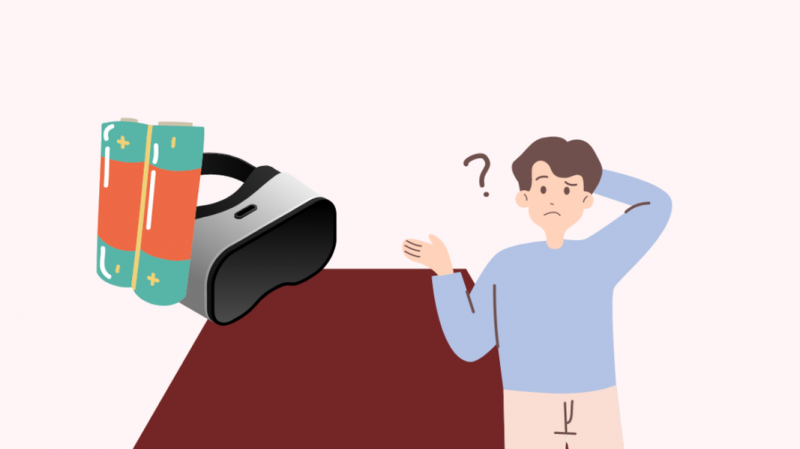
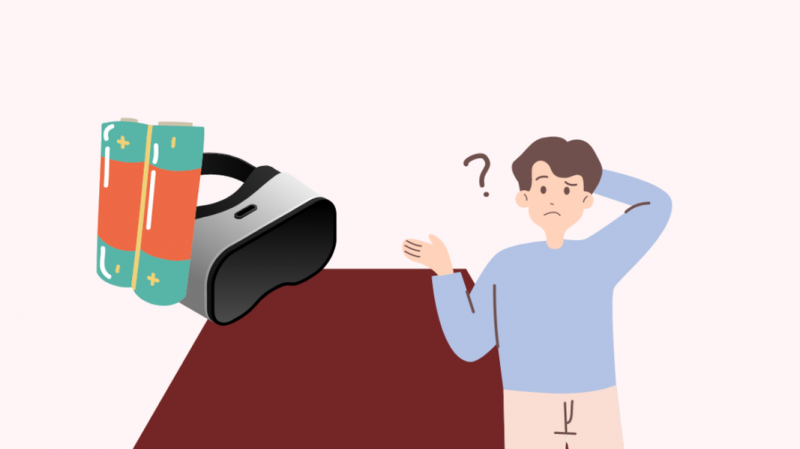
Vājš akumulators var arī automātiski izslēgt kontrolieri, un, lai gan tas var atkal ieslēgties pēc dažām sekundēm, kad ierīce izslēdzas, tas var kļūt kaitinoši.
Viss, kas jums jādara, ja Oculus kontrolleris uz dažām sekundēm izslēdzas, ir nomainīt kontrolierī esošās baterijas.
Šim nolūkam jums būs nepieciešamas AA baterijas, un, kad tās ir divas, veiciet tālāk norādītās darbības, lai nomainītu baterijas.
- Turiet kontrolieri tā, lai akumulatora izņemšanas ikona uz kontrollera būtu vērsta uz augšu.
- Pabīdiet paneli ar ikonu uz augšu, lai to atvērtu.
- Izņemiet veco akumulatoru un ievietojiet tajā jauno. Lai pareizi novietotu akumulatoru, ievērojiet nodalījuma iekšpusē redzamos marķējumus.
- Uzlieciet atpakaļ vāciņu, bīdot to pāri nodalījumam.
Iesaku kopā ar Oculus kontrolieri izmantot lielas ietilpības baterijas, jo tā darbībai ir nepieciešams daudz sulas.
Vienreizējās lietošanas baterijas ir pareizais veids, jo lielas ietilpības uzlādējamās baterijas ir diezgan dārgas salīdzinājumā ar parastajām.
Restartējiet austiņas
Varat arī mēģināt restartēt Oculus austiņas, lai atrisinātu visas problēmas ar kontrolieri, jo tas atiestata austiņas un kontroliera programmatūru.
Lai restartētu austiņas:
- Atrodiet austiņu barošanas pogu.
- Nospiediet un turiet pogu, līdz austiņās tiek parādīta barošanas izvēlne.
- Izvēlieties Restartēt lai austiņas varētu restartēt.
Kad austiņas tiek restartētas, varat vēlreiz mēģināt izmantot kontrolieri un pārbaudīt, vai restartēšanas laikā problēma ir novērsta.
Ja tas atkārtojas, varat mēģināt to restartēt vēl pāris reizes.
Iesniedziet atbalsta biļeti
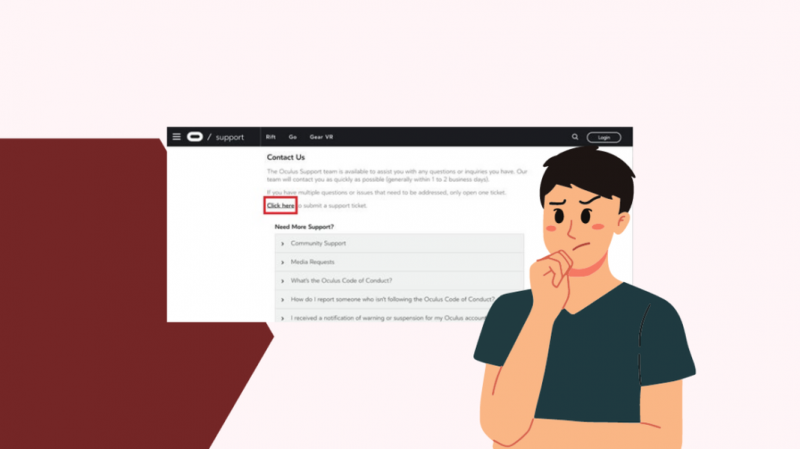
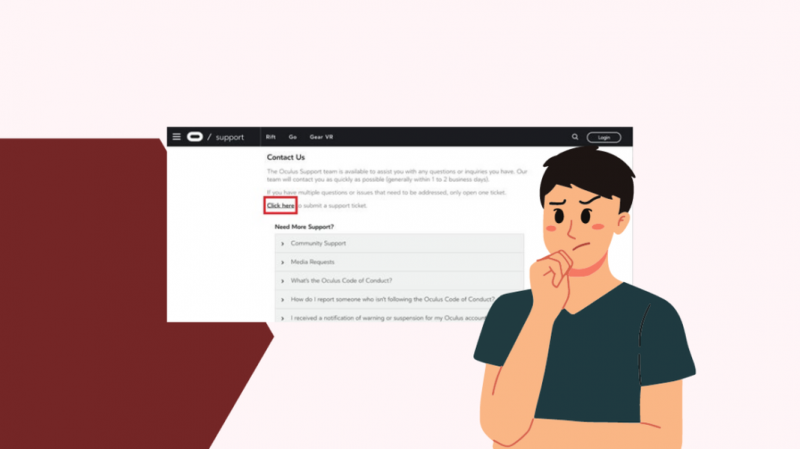
Ja nekas no manis ieteiktā nepalīdz jums, iespējams, jums būs jāsazinās ar Oculus un jāiesniedz atbalsta biļete.
Tas palīdzēs klientu apkalpošanas dienestam noskaidrot, kāda ir problēma ar jūsu kontrolieri, tiklīdz viņi uzzinās, kāds kontroliera un austiņu modelis jums ir.
Viņi var lūgt jums nosūtīt austiņas un kontrolieri, lai to salabotu.
Pēdējās domas
Daži cilvēki ir arī ziņojuši, ka, ja jūsu kontrolleris nereaģē, mēģinot to izmantot, varat to novērst, nospiežot un dažas sekundes turot vai nu Oculus taustiņu vai izvēlnes taustiņu uz kontrollera.
Tas izceļ kontrolieri no miega režīma, kurā tas, iespējams, ir pārgājis pēc tam, kad kādu laiku bija bijis neaktīvs.
Varat arī mēģināt atjaunināt austiņas bez kontrollera, ieslēdzot automātiskos atjauninājumus Oculus vai Meta lietotnē savā mobilajā ierīcē.
Jums var patikt arī lasīšana
- Vai Google Nest Wifi ir piemērots spēlēm?
- WMM ieslēgts vai izslēgts spēlēm: kāpēc un kāpēc ne
- PS4 kontrolieris nepārtrauks vibrēt: kā to labot dažu sekunžu laikā
- PS4 kontroliera zaļā gaisma: ko tas nozīmē?
- Xbox kontrolieris turpina izslēgties: kā labot dažu minūšu laikā .
bieži uzdotie jautājumi
Kā atiestatīt savu Oculus kvestu kontrolieri?
Lai atiestatītu Oculus Quest kontrolieri, vienkārši atvienojiet kontrolieri un atkal savienojiet pārī ar austiņām.
Šāda atiestatīšana nemainīs jūsu iestatījumus.
Kā atkārtoti pievienot Oculus kontrolieri pēc akumulatora nomaiņas?
Ja pēc bateriju nomaiņas jūsu Oculus kontrolleris tiek atvienots, nospiediet un turiet ovālo taustiņu un pogu B uz labās kontrollera vai izvēlnes taustiņu un Y pogu uz kreisās vadības pults, līdz indikators sāk mirgot.
Tagad kontrolieri atkal tiks savienoti pārī ar austiņām.
Cik ilgi darbojas Oculus Quest 2 kontrolieros baterijas?
Katras AA baterijas kalpošanas laiks, izmantojot Quest 2 kontrolieri, būs atkarīgs no tā, cik ilgi jūs izmantosit kontrolierus dienā un no šo bateriju jaudas.
Tās parasti ilgs dažas nedēļas atkarībā no lietošanas veida.
Vai Oculus kontrolleriem ir nepieciešama uzlāde?
Oculus kontrolleri nav jāuzlādē, jo tajos tiek izmantotas vienreizējās AA baterijas.
Varat arī izmantot uzlādējamās baterijas, taču jebkurā gadījumā paši kontrolieri nav jāuzlādē.
